O que são os “Downloads inteligentes” do aplicativo do YouTube e como desativá-los

Se você tiver uma assinatura do YouTube Premium, a função de downloads inteligentes do aplicativo do YouTube baixará automaticamente os vídeos sugeridos para assistir off-line. Para economizar espaço e largura de banda em seu iPhone, iPad ou telefone Android, você pode aprender mais sobre isso neste vídeo, bem como modificar suas configurações ou desativá-lo.
O que significa “Downloads inteligentes” do YouTube?
O aplicativo faz recomendações de vídeo para seu feed com base em um algoritmo, a menos que você impeça o YouTube de rastrear suas atividades online.
Os aplicativos oficiais do YouTube para iOS e Android vão além quando você se inscreve no YouTube Premium, não apenas exibindo conteúdo sugerido ou novo no feed da página inicial, mas também baixando parte dele para visualização off-line. Os downloads inteligentes, como são conhecidos, garantem que você sempre tenha algum conteúdo off-line para assistir sem precisar baixar nada ativamente.
De acordo com o que observei, o recurso Smart Downloads armazena automaticamente alguns vídeos sugeridos, novos e até inscritos em canais para que o usuário tenha conteúdo off-line suficiente para assistir quando quiser.
Observações sobre o recurso
- Somente quando o telefone estiver conectado ao Wi-Fi, os vídeos serão baixados.
- Por dados de celular, os vídeos não baixam.
- Se o armazenamento local do seu dispositivo estiver acabando, os downloads serão interrompidos.
Ative os downloads inteligentes no aplicativo do YouTube e acesse-os
- Inicie o aplicativo do YouTube e selecione Biblioteca.
- Escolha Downloads.
- Se o Smart já estiver ativado, você pode acessar seus downloads aqui. Para reproduzir um vídeo salvo, toque nele. Você também pode ver quanto espaço ele requer na categoria Downloads inteligentes. Ative esta função, no entanto, tocando no botão Ativar. Toque no símbolo de três pontos > Configurações se você não vir o botão Ativar. Por fim, ative os downloads inteligentes.
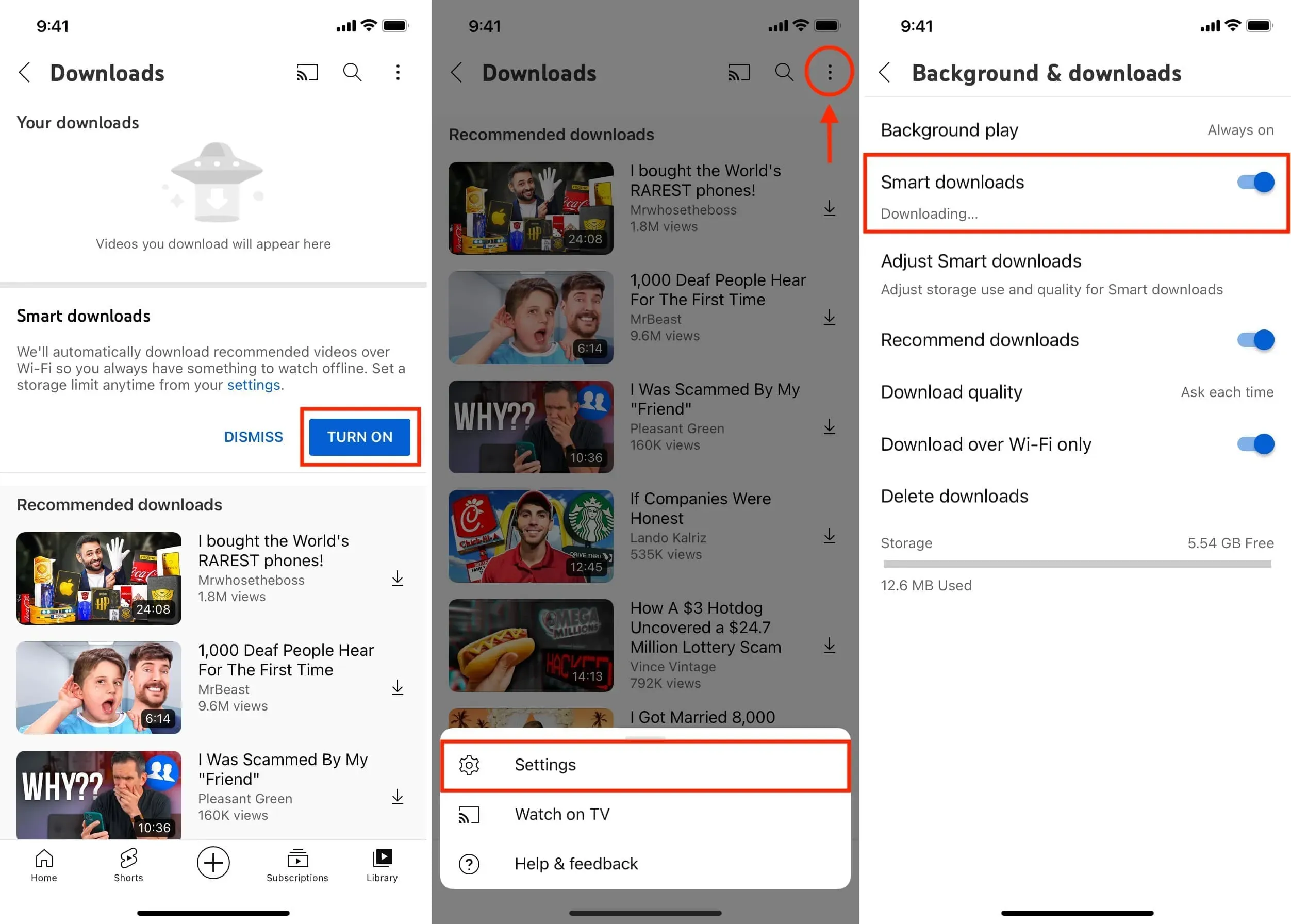
Alterações na qualidade de vídeo do Smart Downloads
- Toque em Biblioteca > Downloads após iniciar o aplicativo do YouTube.
- No canto superior direito, toque no símbolo de engrenagem.
- Toque em Ajustar downloads inteligentes para continuar.
- Escolha sua qualidade de download preferida entre Baixa (144p), Média (360p), Alta (720p) ou Full HD com Tap Smart (1080p).
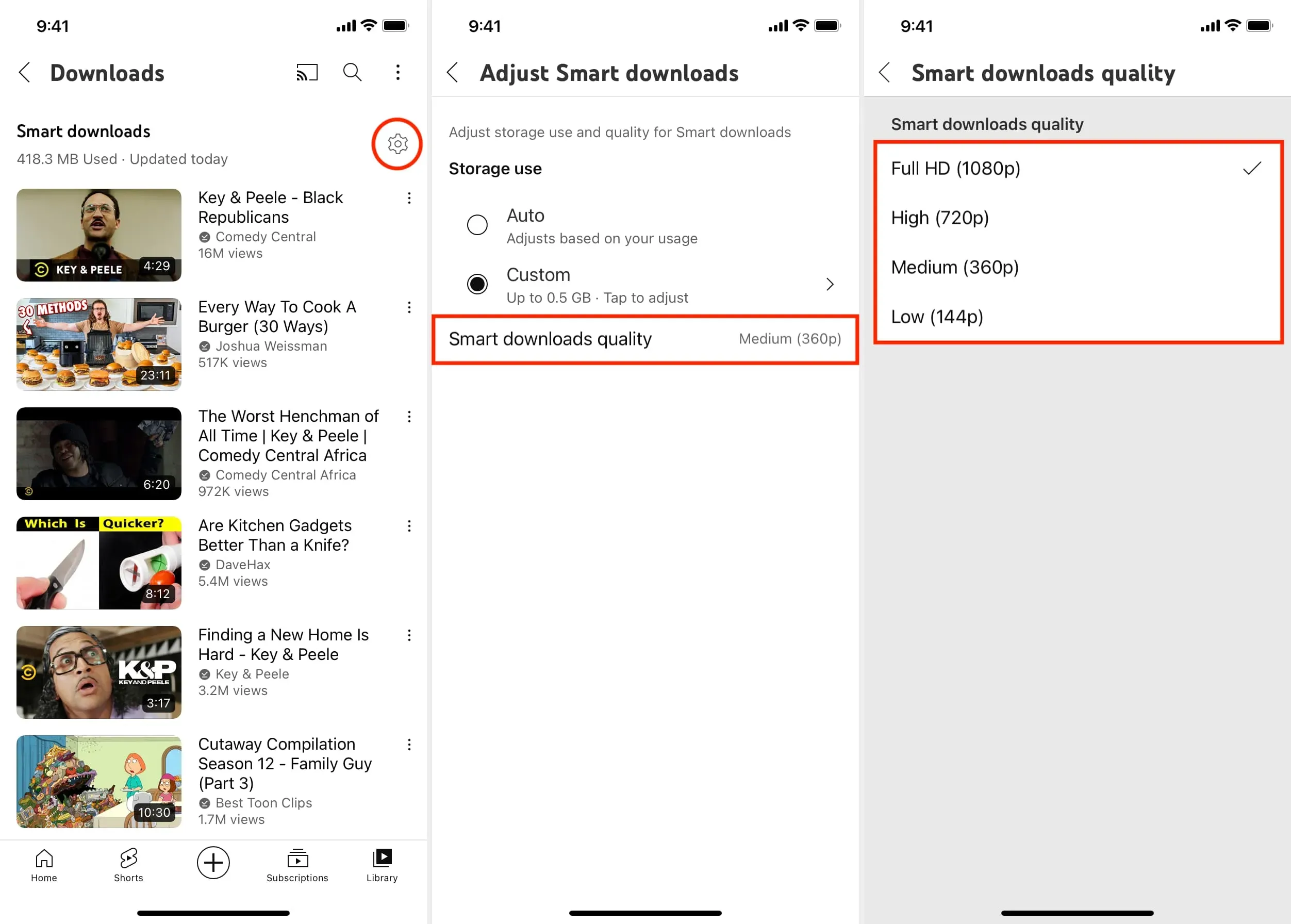
Qual é a quantidade de armazenamento local que os downloads inteligentes exigem?
Conforme indicado anteriormente, se o armazenamento do seu dispositivo estiver acabando, esse recurso interromperá imediatamente o salvamento de vídeos. Mas você pode limitar quanto espaço pode ocupar ajustando as configurações:
- Para acessar a seção Personalizar downloads inteligentes do aplicativo do YouTube, siga as instruções abaixo do título acima.
- Em Uso de armazenamento, escolha Personalizado.
- Mova o controle deslizante para a posição desejada. Você pode instruir o aplicativo a baixar de forma inteligente até 10 GB de material recomendado off-line.
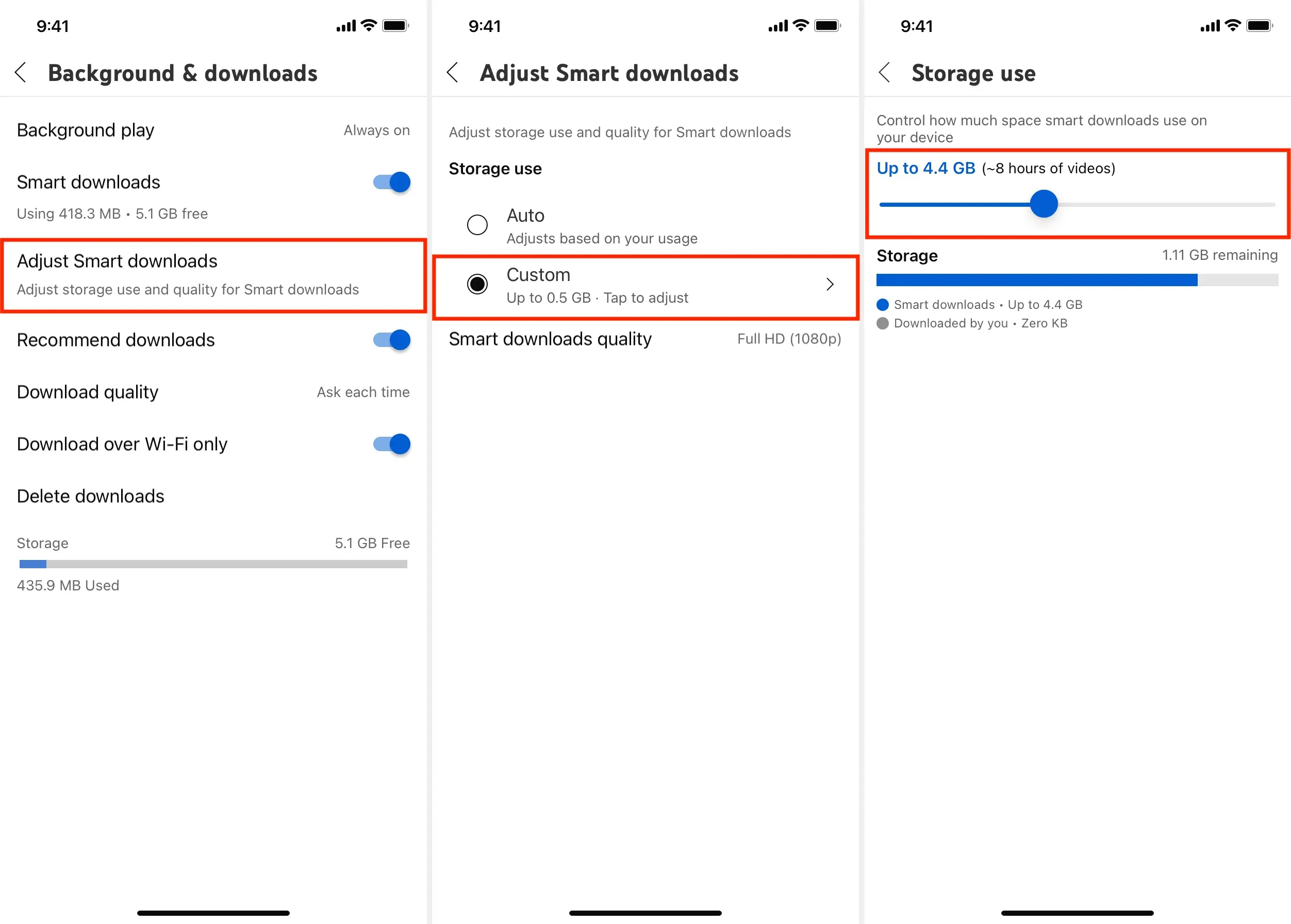
Downloads inteligentes do aplicativo do YouTube desativados
Você pode decidir desativar o recurso Smart Downloads do YouTube por alguns motivos válidos. A principal justificativa é se você nunca o usa ou acha útil porque sempre tem uma conexão Wi-Fi confiável. Outra justificativa pode ser um plano Wi-Fi com limite de dados ou o desejo de economizar o armazenamento do telefone, evitando downloads de vídeo que podem consumir centenas de MBs.
Para desativar os downloads inteligentes do YouTube, siga estas instruções:
- Escolha sua foto de perfil no menu superior do aplicativo do YouTube.
- Escolha Configurações.
- Toque em Plano de fundo e downloads aqui.
- Desative os downloads inteligentes fazendo isso.
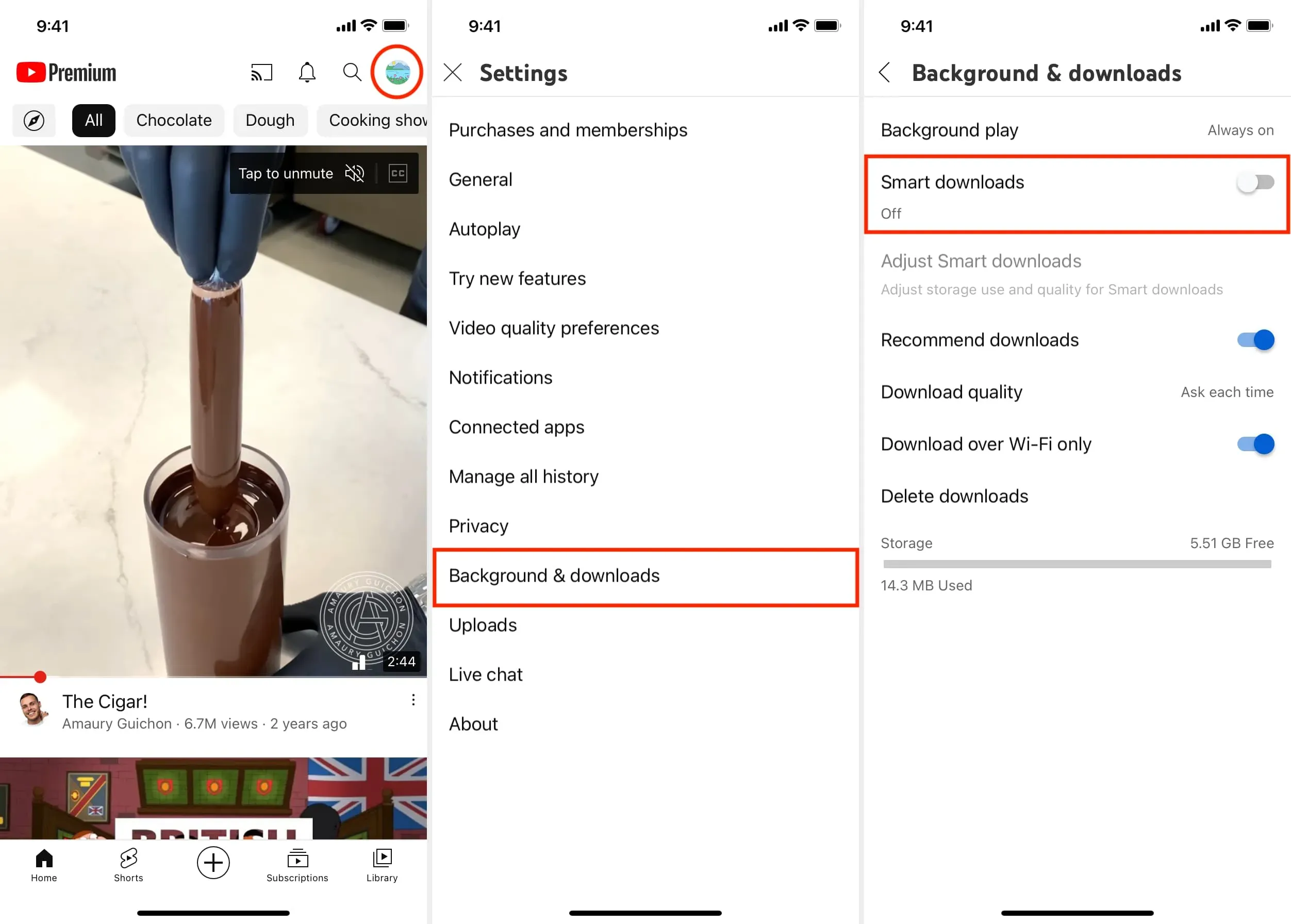
Ao fazer isso, todos os downloads inteligentes serão excluídos imediatamente, liberando espaço. Além disso, impedirá que recomendações futuras sejam salvas automaticamente quando o telefone estiver conectado ao Wi-Fi.


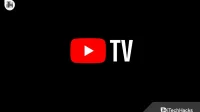
Deixe um comentário